- Outeur Jason Gerald [email protected].
- Public 2023-12-16 10:50.
- Laas verander 2025-01-23 12:05.
Vergeet u altyd om u rekenaar af te skakel voordat u in die bed gaan, of vergeet u om na die horlosie by die werk te kyk? Hierdie artikel sal u vertel hoe u u rekenaar kan afsluit op 'n tyd wat u spesifiseer.
Stap
Metode 1 van 2: Gebruik “Taakplanner”
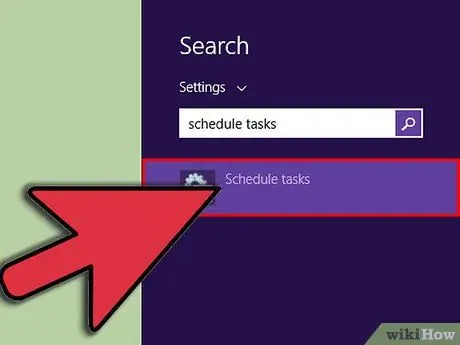
Stap 1. Maak “Taakplanner” oop
Hierdie opsie is beskikbaar in Windows 7 en Windows 8. Klik in Windows 7 op "Start → Configuratiescherm → Stelsel en sekuriteit → Administratiewe gereedskap → Taakplanner". In Windows 8, druk Win -sleutel, tik "skedule take" en kies "Skedule take" uit die soekresultate.
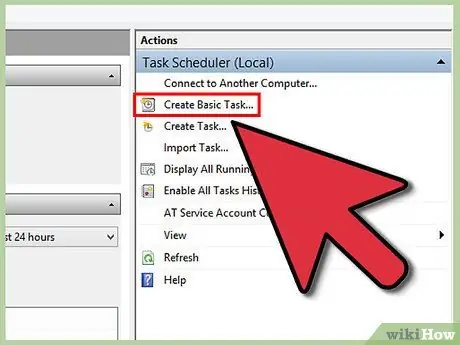
Stap 2. Klik op "Skep basiese taak"
Hierdie opsie is beskikbaar in die menu "Aksies" aan die regterkant van die venster. U moet 'n naam en beskrywing vir die aktiwiteit verskaf. Gee dit 'n naam wat maklik onthou kan word, soos 'Tyd om jou rekenaar uit te skakel'. Klik op Volgende> om voort te gaan.

Stap 3. Kies 'n frekwensie
Kies 'Daagliks' op die 'Taakontspanner' -bladsy en klik op Volgende>. Kies 'n tyd om die rekenaar elke aand op u gemak af te skakel. Hou die instelling "Herhaal ooit: X dae" op "1". Klik op Volgende>.
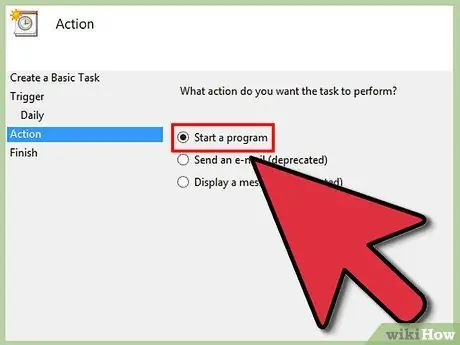
Stap 4. Kies "Begin 'n program"
Hierdie opsie sal op die skerm "Aksie" verskyn en moet outomaties gekies word. Klik op die volgende> knoppie om voort te gaan.
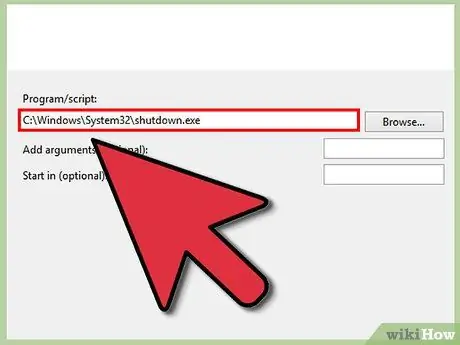
Stap 5. Voer die ligging vir die "afsluit" -program in
As Windows afskakel (afskakel), is daar eintlik 'n 'afskakel' -program. Tik in die veld "Program/script" C: / Windows / System32 / shutdown.exe.
Tik /s in die veld "Argumente". Klik op Volgende>
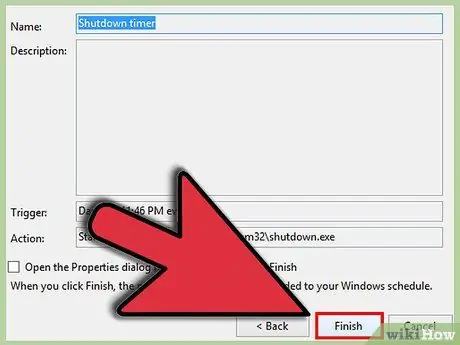
Stap 6. Gaan u instellings na
Hersien die instellings op die skerm "Opsomming" om seker te maak dat u die regte dag gekies het. Klik op die knoppie Voltooi om die aktiwiteit te stoor. U rekenaar sal nou elke dag op 'n sekere tyd afskakel.
Metode 2 van 2: Die skep van 'n BAT -lêer
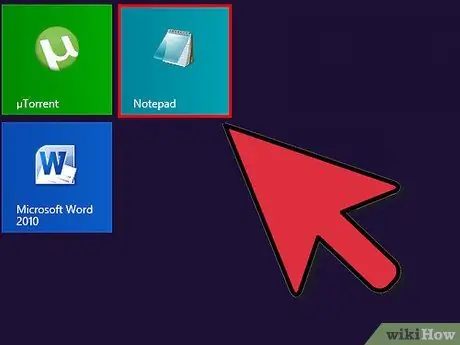
Stap 1. Maak notepad oop via "Start> Alle programme> Toebehore> Notepad"
Alternatiewelik, tik "notepad" sonder die dubbele aanhalingstekens in die menu "begin" en druk "enter".
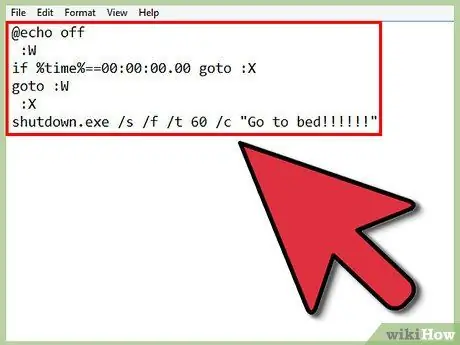
Stap 2. Kopieer die volgende kode:
- @echo af
- : W.
- as %tyd %== 00: 00: 00.00 gaan: X
- gaan: w
- : X
-
shutdown.exe /s /f /t 60 /c "Slaap !!!!!!"
Dit sal voortdurend die tyd nagaan om te sien of dit middernag is, en indien wel, sal die rekenaar met 'n "Slaap !!!!" - boodskap gesluit word
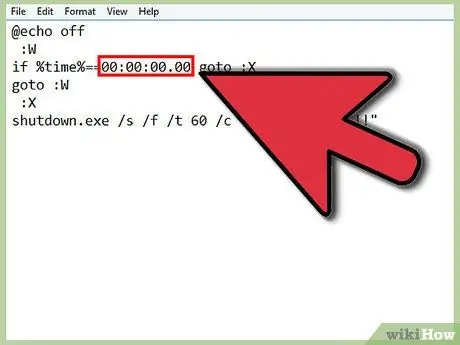
Stap 3. Verander die afdeling "if %time %==" na die tyd wat u wil hê
Die instellings moet in die formaat: HH: MM: SS. MS en in 24-uur-formaat wees sodat dit kan werk.
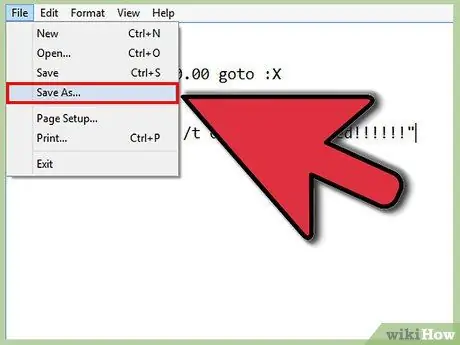
Stap 4. Klik op "File> Save As"
- Verander die blokkie "Stoor as tipe" in "Alle lêers"
- Tik "timer.bat" in "lêernaam" en klik op "Stoor"
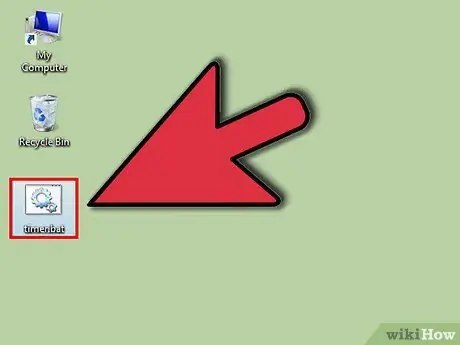
Stap 5. Dubbelklik op die lêer
'N "Opdragprompt" skerm sal verskyn.

Stap 6. Hou hierdie venster oop terwyl u u werk verrig
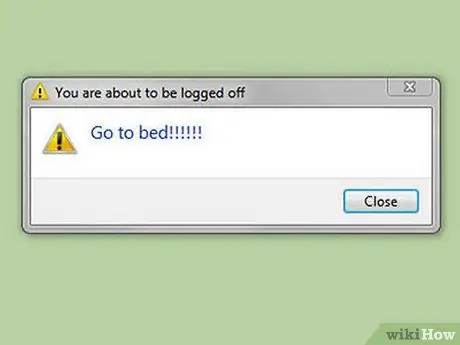
Stap 7. As die tyd wat u in metode 3 gespesifiseer het, aanbreek, sal u rekenaar vir 'n minuut 'n boodskap vertoon, en dan sal u rekenaar afskakel
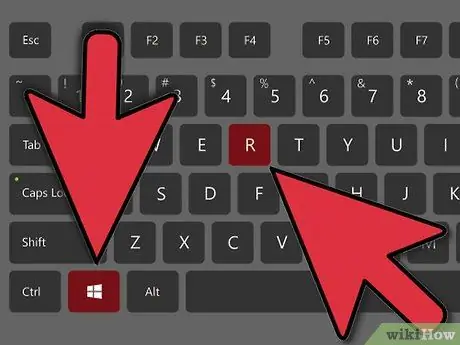
Stap 8. As u die afsluitingsproses wil kanselleer, druk die Windows -sleutel (die sleutel met die Microsoft -logo) + R
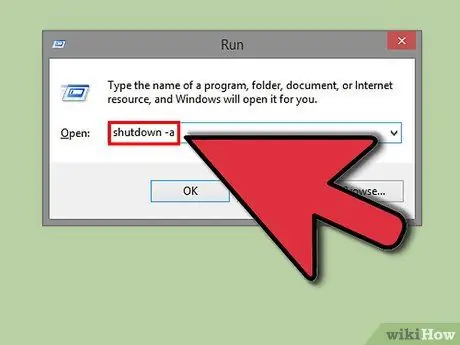
Stap 9. Tik "shutdown -a" sonder die dubbele aanhalings in die venster wat verskyn en druk "Enter"
'N "Opdragprompt" venster sal verskyn en dan verdwyn. 'N Ballon soortgelyk aan hierdie sal ook verskyn.
Waarskuwing
- Hierdie metodes is slegs van toepassing op Windows 7 -gebruikers. Hierdie program werk nie op ander bedryfstelsels nie.
- Onthou om die venster "opdragprompt" oop te maak. U kan dit krimp soos u wil.






